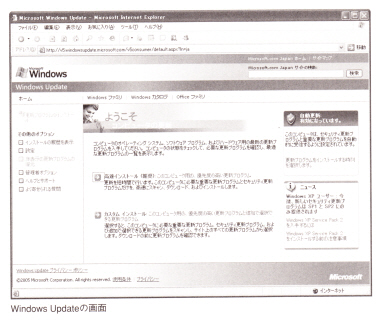ワクチンソフトを導入する
2010

パソコンを使う上では、「セキュリティ」に注意することが必要です。コンピュータウイルスに感染しないように対策するなど、いくつか知っておきたいことがあります。
セキュリティ対策を怠っていると、パソコンがコンピュータウイルスに感染してデータが消されてしまったり、個人情報を盗まれて悪用されたりなど、さまざまなトラブルに巻き込まれる恐れがあります。 そこで、ここではセキュリティ対策として最低限知っておきたいことをまとめておきます。
まず、「ワクチンソフト」をパソコンに導入することが必要です。
コンピュータウイルスとワクチンソフト
コンピュータに侵入して、データを破壊するなどの悪事を働くプログラムのことを、「コンピュータウイルス」と呼びます。
コンピュータウイルスは、一見すると非常に怖いものに思えるかもしれません。しかし、「ワクチンソフト」を導入することで、コンピュータウイルスがパソコンに入ってきたときに、ウイルスを検出して自動的に削除することができます。
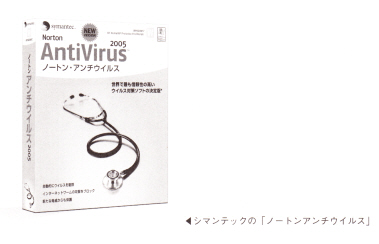
ワクチンソフトは、パソコンを扱っている家電店などに行けば、購入することができます。値段は6,000円程度なので、パソコンをコンピュータウイルスから守るために、パソコンに必ず導入しておきましょう。
主なソフトとして、シマンテックの「ノートンアンチウイルス」や、トレンドマイクロの「ウイルスバスター」などがあります。
ワクチンソフトを常に最新版に保つ
コンピュータウイルスは、毎日のように新種が登場します。それに対抗するために、ワクチンソフトも日々最新のものにしておく必要があります。 現在のワクチンソフトは、インターネットを利用して、最新版を自動的に取り込む機能が装備されています。そのため、通常は特に何も意識しなくても、最新版に保ち続けることができます。
ワクチンソフトの更新
たいていのワクチンソフトは、購入から1年間が利用期限になっています。利用期限を過ぎたら、更新の手続きをして、次の1年間も使えるようにする必要があります。
更新の時期が近づくと、ワクチンソフトのメーカーから更新の案内が送られてくるので、それに従って手続きをするようにしましょう。